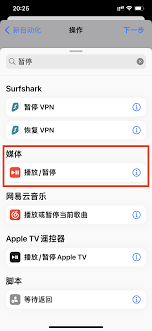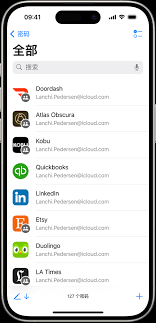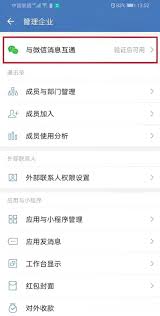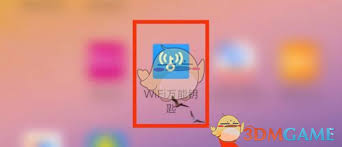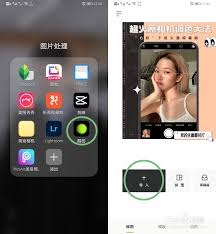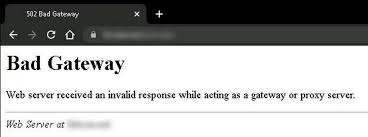iPhone截屏方法大全
在日常使用iphone的过程中,截图功能是十分实用的一个小技巧。无论是记录重要信息、保存有趣的对话,还是捕捉游戏中的精彩瞬间,掌握如何快速有效地进行截屏操作都是非常有帮助的。本文将详细介绍几种常用的iphone截屏方法,希望能帮到各位用户。
一、标准截屏方法
对于大多数iphone用户来说,最常用也是最简单的截屏方式是同时按下设备的侧边按钮(或顶部按钮,视设备型号而定)和音量加键。当这两个按钮被同时按下时,屏幕会短暂闪烁并伴有相机快门的声音,这意味着截屏已经成功完成。截屏图片会被自动保存至手机的“照片”应用中,用户可以在其中找到并查看或编辑这些图片。
二、使用辅助触控功能
对于一些特殊情况下,比如手指操作不便或是希望更便捷地执行截屏操作的用户,可以考虑启用辅助触控功能来简化截屏过程。具体步骤如下:
1. 打开“设置”应用。
2. 滚动到底部并选择“辅助使用”选项。
3. 在辅助使用页面中找到并点击“触控”。
4. 启用“辅助触控”开关。
5. 点击“自定顶部菜单”,然后添加一个新快捷方式,选择“屏幕快照”作为动作类型。
6. 完成设置后,只需轻点屏幕上的虚拟按钮即可实现截屏操作。
三、截取长图
有时我们可能需要截取整个页面的内容,但iphone的标准截屏只能截取当前可见屏幕的部分。这时可以借助第三方应用程序来实现长图截取,或者使用ios 13及以上版本系统自带的滚动屏幕截屏功能(适用于部分设备)。要启用此功能,请按照以下步骤操作:
1. 打开想要截屏的应用或网页。
2. 按下侧边/顶部按钮和音量加键以启动截屏。

3. 当屏幕闪烁后,不要立即松开按键,而是等待几秒钟。
4. 这时会出现一个提示,询问是否“整页截图”。选择“整页截图”。

通过以上介绍的方法,相信每位iphone用户都能轻松掌握截屏技巧,无论是日常使用还是特殊需求,都能够灵活应对。希望这篇指南能够对大家有所帮助!
相关推荐
更多-
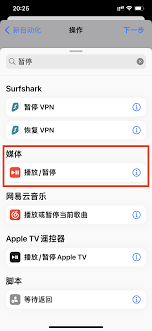
如何设置iPhone自动定时关闭音乐?探索iPhone定时功能及设置步骤
2024-11-12
-
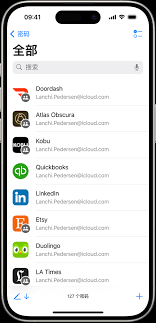
苹果11相册如何设置密码
2024-11-10
-
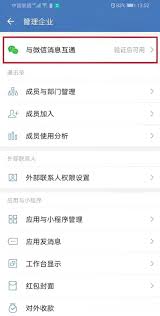
苹果企业微信与微信消息互通方法
2024-11-08
-
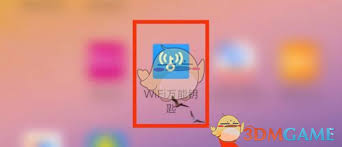
WiFi万能钥匙账号怎么取消
2024-11-07
-

苹果14与15版本区别详解
2024-11-07
-
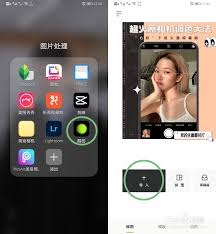
醒图怎么截图取色技巧
2024-11-07
-

python代码看电影如何实现
2024-11-05
-
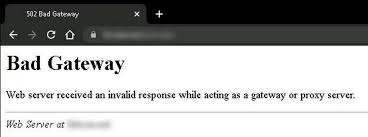
502badgateway错误如何解决
2024-11-05
相关软件
更多CopyRight©2001年-2024年 浙ICP备2024085849号-3
ai7手游帮 All Rights Reserved
意见反馈